FAQs Ser Empresari@
Ser Empresari@ es una plataforma de facturación online, donde llevar toda tu gestión contable.
Si eres autónomo, tienes una pequeña empresa o comercio, puedes accedir a toda la información desde cualquier dispositivo.
Los datos de tu negocio estarán siempre disponibles en la nube para ti o cualquier persona que quien se lo permitas, como trabajadores y gestores.
Consulta el plan gratuito y los planes business y comienza a gestionar tu negocio de manera fácil y eficiente.
Si eres autónomo, tienes una pequeña empresa o comercio, puedes accedir a toda la información desde cualquier dispositivo.
Los datos de tu negocio estarán siempre disponibles en la nube para ti o cualquier persona que quien se lo permitas, como trabajadores y gestores.
Consulta el plan gratuito y los planes business y comienza a gestionar tu negocio de manera fácil y eficiente.
Ser empresari@ cuenta con una VERSIÓN START UP GRATUITA por siempre y plenamente funcional. Podrás generar 10 facturas mensuales con un usuario.
De esta manera, puedes probar el plan de manera totalmente gratuita.
Preu: 0,00 €
Si la versió gratuita no es suficiente para tu empresa o trabajo autónomo, y necesitas factures ilimitadas, suscríbete al PLAN BUSINESS. Así, pdorás gestionar tu contabilidad con total libertad.
Precio: 77 € mensuales (IGI inc.)
70 € trimestrales (IGI inc.)
Y si quieres una gestión integral que nos ocupemos nosotros de hacer las presentaciones de impuestos, el plan BUSINESS PLUS es la mejor opción.
Precio: 95 € mensuales (IGI inc.)
86 € trimestrales (IGI inc.)
Más información sobre los planes de Ser Empresari@ aquí.
De esta manera, puedes probar el plan de manera totalmente gratuita.
Preu: 0,00 €
Si la versió gratuita no es suficiente para tu empresa o trabajo autónomo, y necesitas factures ilimitadas, suscríbete al PLAN BUSINESS. Así, pdorás gestionar tu contabilidad con total libertad.
Precio: 77 € mensuales (IGI inc.)
70 € trimestrales (IGI inc.)
Y si quieres una gestión integral que nos ocupemos nosotros de hacer las presentaciones de impuestos, el plan BUSINESS PLUS es la mejor opción.
Precio: 95 € mensuales (IGI inc.)
86 € trimestrales (IGI inc.)
Más información sobre los planes de Ser Empresari@ aquí.
1. Para darse de alta es necesario registrarse en la plataforma, clicando el botón “Alta gratis en 30 segundos”
2. Registro: en el formulario debes introducir tu nombre comercial, NRT y correo electrónico, y generar tu contraseña. También deberás aceptar los “términos y condiciones”.
3. Confirmación de correo electrónico: llegará un correo a tu cuenta. Al clicar en el enlace, se abrirá la web de serempresari.app, donde podrás iniciar la sesión con tu correo y contraseña.
4. Inicia sesión: al ingresar con tus datos se abrirá la pantalla principal de la plataforma. Allí debes seleccionar tu plan, clicando el botón “Actualizar tu plan”.
2. Registro: en el formulario debes introducir tu nombre comercial, NRT y correo electrónico, y generar tu contraseña. También deberás aceptar los “términos y condiciones”.
3. Confirmación de correo electrónico: llegará un correo a tu cuenta. Al clicar en el enlace, se abrirá la web de serempresari.app, donde podrás iniciar la sesión con tu correo y contraseña.
4. Inicia sesión: al ingresar con tus datos se abrirá la pantalla principal de la plataforma. Allí debes seleccionar tu plan, clicando el botón “Actualizar tu plan”.
1. En la ventana de inicio de sesión, clica en el botón "He olvidado mi contraseña".
2. Escribe allí tu correo electrónico con el cual te has registrado en la plataforma y clica en "Recuperar".
3. Ingresa a tu cuenta de correo y clica en el enlace de recuperación de contraseña.
4. Se abrirá una ventana, donde podrás escribir tu nueva contraseña. Seguidamente, clica en el botón "Restablecer contraseña". El proceso habrá finalizado y podrás iniciar sesión nuevamente con la nueva contraseña.
2. Escribe allí tu correo electrónico con el cual te has registrado en la plataforma y clica en "Recuperar".
3. Ingresa a tu cuenta de correo y clica en el enlace de recuperación de contraseña.
4. Se abrirá una ventana, donde podrás escribir tu nueva contraseña. Seguidamente, clica en el botón "Restablecer contraseña". El proceso habrá finalizado y podrás iniciar sesión nuevamente con la nueva contraseña.
1. Inicia sesión y accede a la página principal de tu perfil, donde verás un resumen de tu actividad (la primera vez que accedas estará vacío).
2. Ve a “Configuración”, donde verás tus datos ya registrados y podrás agregar las que falten, como tu dirección, el tipo de IGI, IVA e IRPF que necesites.
3. Pymes: es fundamental completar el apartado “Datos registrales”.
4. Agrega un logotipo.
5. Escoge el diseño de factura y personalízala.
2. Ve a “Configuración”, donde verás tus datos ya registrados y podrás agregar las que falten, como tu dirección, el tipo de IGI, IVA e IRPF que necesites.
3. Pymes: es fundamental completar el apartado “Datos registrales”.
4. Agrega un logotipo.
5. Escoge el diseño de factura y personalízala.
1. Inicia sesión y accede a la página principal de tu perfil, donde verás un resumen de la tu actividad (la primera vez que accedas estará vacío).
2. Ve a “Configuración”, donde verás tus datos ya registrados y podrás agregar las que falten.
3. Selecciona el diseño de factura en el extremo derecho de la pantalla.
4. Clica en el apartado “Numeración” para configurar y personalizar la numeración de las facturas.
5. Configura el tipo de numeración.
6. Configura el prefijo que desees.
7. Configura el número de la última factura creada, para que el programa genere facturas a partir de dicho número.
2. Ve a “Configuración”, donde verás tus datos ya registrados y podrás agregar las que falten.
3. Selecciona el diseño de factura en el extremo derecho de la pantalla.
4. Clica en el apartado “Numeración” para configurar y personalizar la numeración de las facturas.
5. Configura el tipo de numeración.
6. Configura el prefijo que desees.
7. Configura el número de la última factura creada, para que el programa genere facturas a partir de dicho número.
1. Inicia sesión y accede a la página principal de tu perfil, donde verás un resumen de tu actividad (la primera vez que accedas, estará vacío).
2. Ve a “Configuración”, donde verás tus datos ya registrados y podrás agregar los que falten.
3. Clica en “Logotipo” par a agregar uno.
4. Se abrirá una ventana en tu ordenador, donde debes seleccionar el archivo del logotipo, que se agregará automáticamente en tu factura.
2. Ve a “Configuración”, donde verás tus datos ya registrados y podrás agregar los que falten.
3. Clica en “Logotipo” par a agregar uno.
4. Se abrirá una ventana en tu ordenador, donde debes seleccionar el archivo del logotipo, que se agregará automáticamente en tu factura.
1. Inicia sesión y accede a la página principal de tu perfil.
2. En la barra lateral izquierda, clica en “Clientes”.
3. Clica el botón “+ Nuevo”.
4. Completa los datos del cliente en el formulario.
5. Completa los datos fiscales obligatorios: nombre fiscal; NRT; dirección.
6. Clica el botón “Crear registro”.
7. En el panel principal de clientes, es posible editar o eliminar registros de clientes.
2. En la barra lateral izquierda, clica en “Clientes”.
3. Clica el botón “+ Nuevo”.
4. Completa los datos del cliente en el formulario.
5. Completa los datos fiscales obligatorios: nombre fiscal; NRT; dirección.
6. Clica el botón “Crear registro”.
7. En el panel principal de clientes, es posible editar o eliminar registros de clientes.
1. Inicia sesión y accede a la página principal de tu perfil.
2. En la barra lateral izquierda, clica en “Proveedores".
3. Clica el botón “+ Nuevo”.
4. Completa los datos del formulario de acuerdo con las facturas de los proveedores.
5. Clica el botón “Crear registro”.
6. En el panel principal de clientes, es posible editar o eliminar registres de proveedores.
2. En la barra lateral izquierda, clica en “Proveedores".
3. Clica el botón “+ Nuevo”.
4. Completa los datos del formulario de acuerdo con las facturas de los proveedores.
5. Clica el botón “Crear registro”.
6. En el panel principal de clientes, es posible editar o eliminar registres de proveedores.
1. Inicia sesión y accede a la página principal de tu perfil.
2. En la barra lateral izquierda, clica en “productos/servicios”.
3. Clica el botón “+ Nuevo”.
4. Completa la información del formulario: nombre, referencia, base imponible, estatus o estado (activo/inactivo).
5. En el panel principal de productos/servicios, es posible editar o eliminar registros de productos/servicios. También localizarlos al escribir la referencia correspondiente o nombre a la barra de búsqueda.
2. En la barra lateral izquierda, clica en “productos/servicios”.
3. Clica el botón “+ Nuevo”.
4. Completa la información del formulario: nombre, referencia, base imponible, estatus o estado (activo/inactivo).
5. En el panel principal de productos/servicios, es posible editar o eliminar registros de productos/servicios. También localizarlos al escribir la referencia correspondiente o nombre a la barra de búsqueda.
1. Inicia sesión y accede a la página principal de tu perfil.
2. En la barra lateral izquierda, clica en “Facturas emitidas”.
3. En la pantalla principal, clica en “nuevo” y se abrirá una factura para completar.
4. Selecciona el cliente correspondiente. Se desplegará la lista de clientes creados.
5. Introduce la fecha de la factura y su vencimiento.
6. Introduce el método de pago.
7. Completa la línea de descripción del producto/servicio a facturar. Si es un producto/servicio ya registrado en la plataforma, lo podrás encontrar en el listado desplegable y automáticamente aparecerán los datos (nombre e importe de base imponible).
8. Agrega un título presionando el botón “▢”. Automáticamente, desaparecerán las columnas de precio y será posible adicionar líneas debajo con las descripciones correspondientes.
9. Para cambiar el formato del título/palabra, presiona el botón “B” para negritas y “I” para cursivas.
10. Para agregar un nuevo producto, selecciona el símbolo “+” ubicado en el extremo derecho de la pantalla. Automáticamente, aparecerá una nueva línea.
11. Las líneas también pueden ordenarse y arrastrarse con las flechas situadas en el extremo derecho.
12. Selecciona el tipo de IGI (de acuerdo con la configuración indicada en el apartado “Configuración”/ “Tipos de IGI”). Es posible discriminar los tipos de IGI según cada línea de producto/servicio.
13. Selecciona el IRPF correspondiente.
14. Los campos que aparecen a la derecha se completarán automáticamente con la información completada en el resto de los campos del formulario.
15. Clica “Actualizar factura” para guardarla.
16. Es posible visualizar el pdf y descargarlo desde el panel principal.
17. Es posible editar todas les facturas desde el panel principal.
2. En la barra lateral izquierda, clica en “Facturas emitidas”.
3. En la pantalla principal, clica en “nuevo” y se abrirá una factura para completar.
4. Selecciona el cliente correspondiente. Se desplegará la lista de clientes creados.
5. Introduce la fecha de la factura y su vencimiento.
6. Introduce el método de pago.
7. Completa la línea de descripción del producto/servicio a facturar. Si es un producto/servicio ya registrado en la plataforma, lo podrás encontrar en el listado desplegable y automáticamente aparecerán los datos (nombre e importe de base imponible).
8. Agrega un título presionando el botón “▢”. Automáticamente, desaparecerán las columnas de precio y será posible adicionar líneas debajo con las descripciones correspondientes.
9. Para cambiar el formato del título/palabra, presiona el botón “B” para negritas y “I” para cursivas.
10. Para agregar un nuevo producto, selecciona el símbolo “+” ubicado en el extremo derecho de la pantalla. Automáticamente, aparecerá una nueva línea.
11. Las líneas también pueden ordenarse y arrastrarse con las flechas situadas en el extremo derecho.
12. Selecciona el tipo de IGI (de acuerdo con la configuración indicada en el apartado “Configuración”/ “Tipos de IGI”). Es posible discriminar los tipos de IGI según cada línea de producto/servicio.
13. Selecciona el IRPF correspondiente.
14. Los campos que aparecen a la derecha se completarán automáticamente con la información completada en el resto de los campos del formulario.
15. Clica “Actualizar factura” para guardarla.
16. Es posible visualizar el pdf y descargarlo desde el panel principal.
17. Es posible editar todas les facturas desde el panel principal.
1. Inicia sesión y accede a la página principal de tu perfil.
2. En la barra lateral izquierda, clica en “facturas emitidas".
3. Apareceran listadas todas las facturas con la numeración correspondiente.
4. Es posible indicar en cada factura si se ha enviado y cobrado.
5. Para localizar las facturas, es posible realizar una búsqueda por concepto o cliente.
6. Es posible localizar facturas de acuerdo con la fecha de inicio o fin, o de un período concreto de facturación.
7. Estado de las facturas: en el extremo izquierdo de cada línea de factura aparecen tres colors diferentes, que describen el estado de la factura:
a. Rojo: la factura ha sido enviada y está caducada.
b. Amarillo: la factura no ha sido enviada.
c. Azul: factura cobrada.
d. Negro: factura enviada y no cobrada.
8. Al final de cada fila de factura, aparecen tres iconos: para clonar la factura, para descargarla y para editarla.
9. En la parte superior de la página, se encuentra el resumen del total de la facturación. Es posible consultar la cantidad de facturas totales, las facturas no cobradas y su importe, las facturas impagadas y las facturas no enviadas. También aparecen el total facturado hasta el momento y la base imponible.
2. En la barra lateral izquierda, clica en “facturas emitidas".
3. Apareceran listadas todas las facturas con la numeración correspondiente.
4. Es posible indicar en cada factura si se ha enviado y cobrado.
5. Para localizar las facturas, es posible realizar una búsqueda por concepto o cliente.
6. Es posible localizar facturas de acuerdo con la fecha de inicio o fin, o de un período concreto de facturación.
7. Estado de las facturas: en el extremo izquierdo de cada línea de factura aparecen tres colors diferentes, que describen el estado de la factura:
a. Rojo: la factura ha sido enviada y está caducada.
b. Amarillo: la factura no ha sido enviada.
c. Azul: factura cobrada.
d. Negro: factura enviada y no cobrada.
8. Al final de cada fila de factura, aparecen tres iconos: para clonar la factura, para descargarla y para editarla.
9. En la parte superior de la página, se encuentra el resumen del total de la facturación. Es posible consultar la cantidad de facturas totales, las facturas no cobradas y su importe, las facturas impagadas y las facturas no enviadas. También aparecen el total facturado hasta el momento y la base imponible.
1. Inicia sesión y accede a la página principal del tu perfil.
2. En la barra lateral, clica “facturas recurrentes”.
3. En la pantalla principal, clica “nuevo” y se abrirá la factura a completar.
4. Selecciona el cliente. Se desplegará el listado de clientes creados.
5. Selecciona el cliente que desees.
6. Agrega los conceptos deseados.
7. Completa los campos de periodicidad (anual, trimestral, mensual, etc.), último cobro a este cliente e intervalo (pago adelantado o vencido).
8. Completa los campos de factura.
9. Clica el botón “Actualizar recurrente”.
2. En la barra lateral, clica “facturas recurrentes”.
3. En la pantalla principal, clica “nuevo” y se abrirá la factura a completar.
4. Selecciona el cliente. Se desplegará el listado de clientes creados.
5. Selecciona el cliente que desees.
6. Agrega los conceptos deseados.
7. Completa los campos de periodicidad (anual, trimestral, mensual, etc.), último cobro a este cliente e intervalo (pago adelantado o vencido).
8. Completa los campos de factura.
9. Clica el botón “Actualizar recurrente”.
1. Inicia sesión y accede a la página principal de tu perfil.
2. En la barra lateral, clica “facturas recibidas”.
3. En la pantalla principal, clica “nuevo” i se abrirá la factura a completar.
4. Selecciona el proveedor corresponden.
5. Completa los datos de la factura (fecha, vencimiento y método de pago).
6. Completa la descripción de los productos o servicios, los precios y conceptos, tipos de IGI/IVA, IRPF, etc.
7. Clica en la caja para cargar el pdf o la imagen de la factura desde tu ordenador.
8. Clica el botón “Actualizar factura”.
2. En la barra lateral, clica “facturas recibidas”.
3. En la pantalla principal, clica “nuevo” i se abrirá la factura a completar.
4. Selecciona el proveedor corresponden.
5. Completa los datos de la factura (fecha, vencimiento y método de pago).
6. Completa la descripción de los productos o servicios, los precios y conceptos, tipos de IGI/IVA, IRPF, etc.
7. Clica en la caja para cargar el pdf o la imagen de la factura desde tu ordenador.
8. Clica el botón “Actualizar factura”.
Cuando necesitas hacer una factura para un cliente y quieres aplicar un descuento, Ser Empresari@ permite hacerlo de una manera fácil i rápida.
Para generar una factura con descuento, ingresa a "Facturas emitidas" en la barra latera, y luego del precio, completa el campodesprés "Dto.%" con el número de descuento correspondiente. Automáticamente aparecerá el valor de la base imponible.
Por ejemplo, si el precio original del producto o servicios era 10 y pones el número "10" en el campo de descuento, automáticamente se aplicará un 10% de descuento y verás el número "9" en el campo "total" (de la base imponible) y el valor "9,40" en el campo total + IGI.
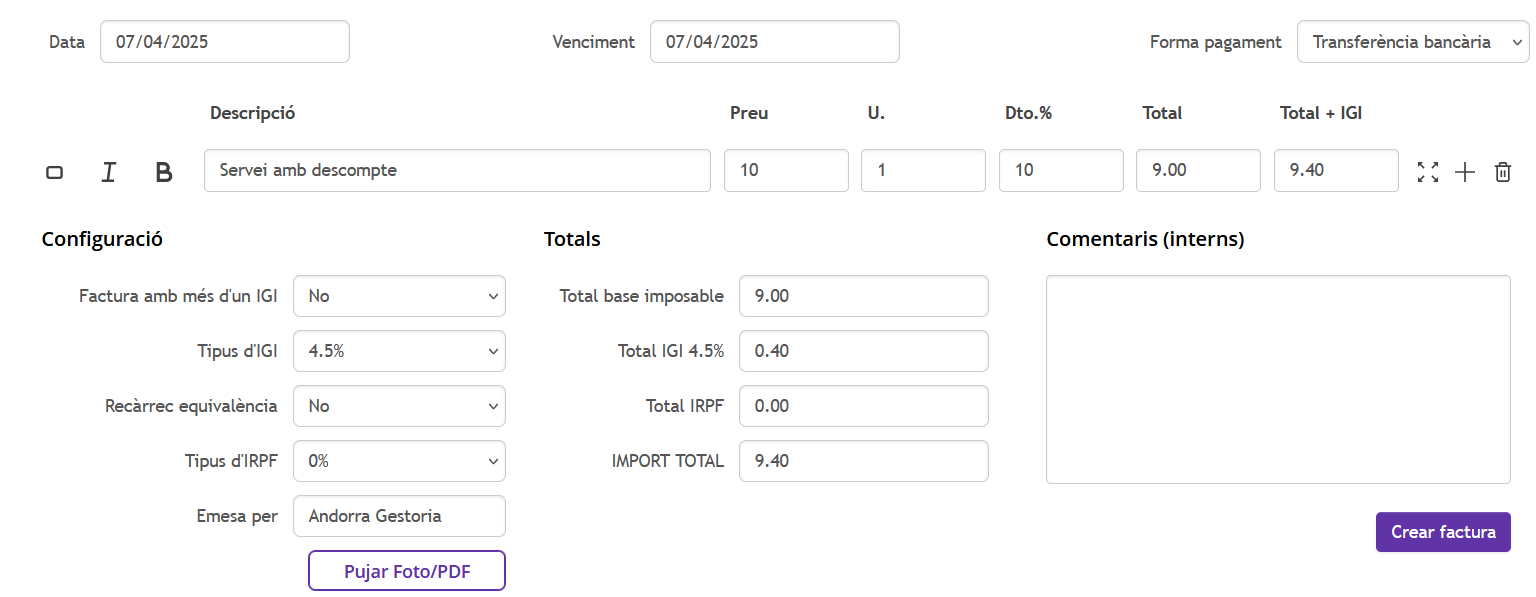
Para generar una factura con descuento, ingresa a "Facturas emitidas" en la barra latera, y luego del precio, completa el campodesprés "Dto.%" con el número de descuento correspondiente. Automáticamente aparecerá el valor de la base imponible.
Por ejemplo, si el precio original del producto o servicios era 10 y pones el número "10" en el campo de descuento, automáticamente se aplicará un 10% de descuento y verás el número "9" en el campo "total" (de la base imponible) y el valor "9,40" en el campo total + IGI.
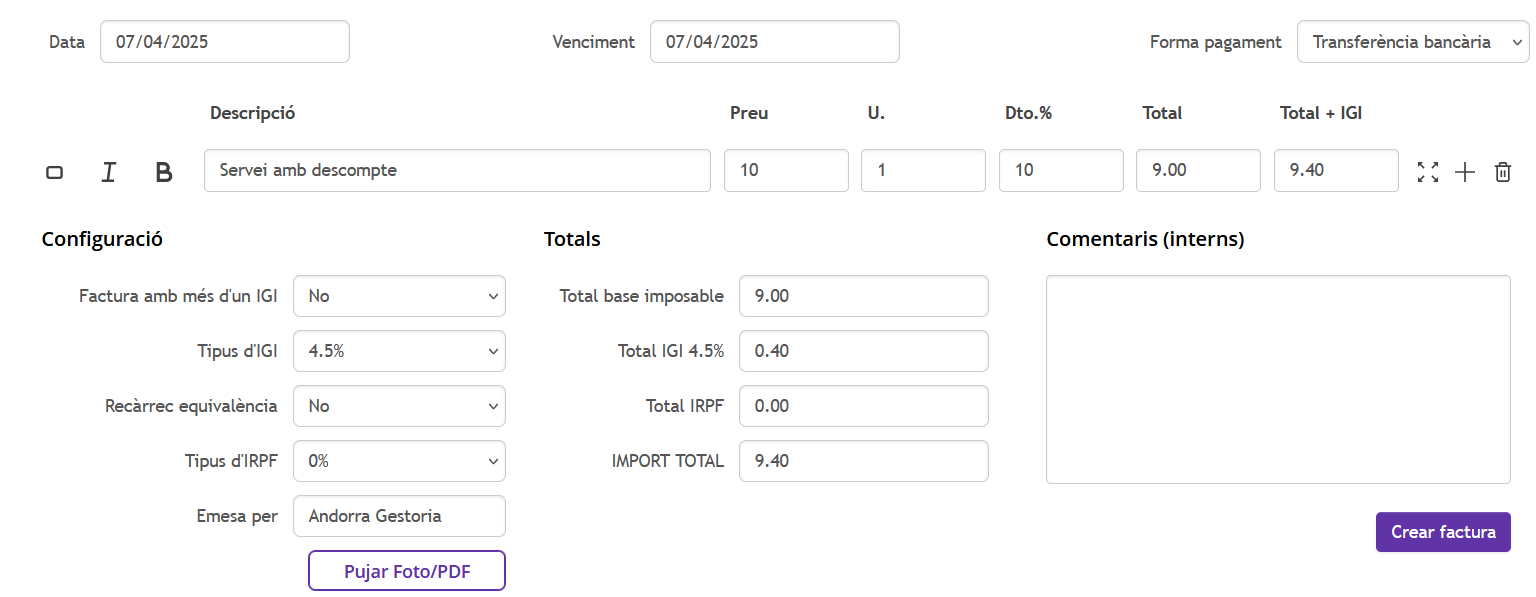
Ser Empresari@ permite descargar un listado de facturas emitidas de una manera muy simple. Descarga un archivo excel con la lista de facturas de un período determinado, señalado en la pantalla "Facturas emitidas".
Para descargar el listado de facturas emitidas, se debe:
Para descargar el listado de facturas emitidas, se debe:
- Ingresar en la pantalla "Facturas emitidas".
- Configurar el rango de fechas deseado de las facturas a descargar.
- Clicar el botón de descarga ubicado en la barra superior de funcionalidades.
- Comprobar la carpeta "Descargas" del ordenador, donde debería estar el archivo excel con la lista de facturas.
- El archivo contiene un listado ordenado por fecha de cada factura emitida. En cada columna, aparece un valor diferente de la factura:
- Nombre fiscal del cliente
- CIF/NRT
- Fecha de la factura
- Fecha de vencimiento
- Número de factura
- Tipo de IGI aplicado
- Total
- Estado: enviado
- Estado: pagado
- Estado: vencida
- Fecha de alta del cliente
Ser Empresari@ permite descargar un listado de facturas recibidas de una manera muy simple. Descarga un archivo excel con la lista de facturas de un período determinado, señalado en la pantalla "Facturas recibidas". Además, es posible seleccionar descargar facturas y tickets o bien escoger descargar solamente las facturas o solamente los tickets.
Para descargar el listado de facturas recibidas, se debe:
Para descargar el listado de facturas recibidas, se debe:
- Ingresar en la pantalla "Facturas recibidas".
- Configurar el rango de fechas deseado de las facturas a descargar.
- Seleccionar el tipo de gasto que se desea descargar: tickets o facturas. Si se desea una descarga de ambos juntos, no seleccionar nada.
- Clicar el botón de descarga ubicado en la barra superior de funcionalidades.
- Comprobar la carpeta "Descargas" del ordenador, donde debería estar el archivo excel con la lista de facturas.
- El archivo contiene un listado ordenado por fecha de cada factura recibida. En cada columna, aparece un valor diferente de la factura:
- Nombre fiscal del cliente
- CIF/NRT
- Fecha de la factura
- Fecha de vencimiento
- Número de factura
- Tipo de IGI aplicado
- Total
- Estado: enviado
- Estado: pagado
- Tipo de gasto
- Estado: vencida
- Fecha de alta del proveedor
Ser Empresari@ es una plataforma de facturación y gestión contable ubicada en la nube. Es un software o programa, pero funciona en un entorno totalmente virtual, al cual acceder desde cualquier lugar y dispositivo.
Gestionar tu empresa o contabilidad de autónomo en Ser Empresari@ es muy fácil. No es necesario descargar absolutamente nada en tu ordenador. Toda la contabilidad está alojada online y bajo estrictos protocolos de seguridad.
Gestionar tu empresa o contabilidad de autónomo en Ser Empresari@ es muy fácil. No es necesario descargar absolutamente nada en tu ordenador. Toda la contabilidad está alojada online y bajo estrictos protocolos de seguridad.
1. Inicia sesión y accede a la página principal de tu perfil.
2. En la barra lateral, clica “presupuestos”.
3. En la pantalla principal, clica “nuevo” y se abrirá la factura a completar.
4. Selecciona el cliente correspondiente.
5. Completa los datos (fecha, conceptos, descripción, importes, IGI, etc.).
6. Clica el botón “Actualizar presupuesto”.
7. Se generará el presupuesto y podrás visualizarlo desde la página principal de presupuestos.
8. En el panel principal de presupuestos, es posible de clonar, editar y descargar los presupuestos.
9. A l’extrem dret de cada línia de pressupost, és possible d’actualitzar l’estat: acceptat i enviat.
2. En la barra lateral, clica “presupuestos”.
3. En la pantalla principal, clica “nuevo” y se abrirá la factura a completar.
4. Selecciona el cliente correspondiente.
5. Completa los datos (fecha, conceptos, descripción, importes, IGI, etc.).
6. Clica el botón “Actualizar presupuesto”.
7. Se generará el presupuesto y podrás visualizarlo desde la página principal de presupuestos.
8. En el panel principal de presupuestos, es posible de clonar, editar y descargar los presupuestos.
9. A l’extrem dret de cada línia de pressupost, és possible d’actualitzar l’estat: acceptat i enviat.
1. Inicia sesión y accede a la página principal de tu perfil.
2. En la barra lateral, clica “presupuestos”.
3. En la pantalla principal, clica “nuevo” i se abrirá la factura a completar.
4. Selecciona el cliente correspondiente.
5. Completa los datos (fecha, conceptos, descripción, importes, IGI, etc.).
6. Para firmar el presupuesto, abre la aplicación móvil en tu teléfono y clica en “firmar”.
7. Presiona el botón “Actualizar presupuesto”.
8. Se generará el presupuesto y podrás visualizarlo desde la página principal de presupuestos.
9. En el panel principal de presupuestos, es posible clonar, editar y descargar los presupuestos.
10. En el extremo derecho de cada línea del presupuesto, es posible actualizar el estado: aceptar y enviar.
2. En la barra lateral, clica “presupuestos”.
3. En la pantalla principal, clica “nuevo” i se abrirá la factura a completar.
4. Selecciona el cliente correspondiente.
5. Completa los datos (fecha, conceptos, descripción, importes, IGI, etc.).
6. Para firmar el presupuesto, abre la aplicación móvil en tu teléfono y clica en “firmar”.
7. Presiona el botón “Actualizar presupuesto”.
8. Se generará el presupuesto y podrás visualizarlo desde la página principal de presupuestos.
9. En el panel principal de presupuestos, es posible clonar, editar y descargar los presupuestos.
10. En el extremo derecho de cada línea del presupuesto, es posible actualizar el estado: aceptar y enviar.
1. Inicia sesión y accede a la página principal de tu perfil.
2. En la barra lateral, presiona “presupuestos”.
3. En la pantalla principal, presiona “nuevo” y se abrirá la factura a completar.
4. Selecciona al cliente correspondiente.
5. Completa los datos (fecha, conceptos, descripción, importes, IGI, etc.).
6. Clica en el botón “Convertir en factura”.
7. Se generará el presupuesto y podrás visualizarlo desde la página principal de presupuestos.
8. Para visualizar la factura, entra a “facturas emitidas” en el panel lateral, donde verás la nueva factura correspondiente en el presupuesto general.
2. En la barra lateral, presiona “presupuestos”.
3. En la pantalla principal, presiona “nuevo” y se abrirá la factura a completar.
4. Selecciona al cliente correspondiente.
5. Completa los datos (fecha, conceptos, descripción, importes, IGI, etc.).
6. Clica en el botón “Convertir en factura”.
7. Se generará el presupuesto y podrás visualizarlo desde la página principal de presupuestos.
8. Para visualizar la factura, entra a “facturas emitidas” en el panel lateral, donde verás la nueva factura correspondiente en el presupuesto general.
Ser Empresari@ genera automáticamente los formularios obligatorios a presentar ante la Agencia Tributaria de Andorra.
La contabilidad del autónomo, pequeña empresa y comercio ubicada en la plataforma se organiza de manera automática en los formularios de IGI, IRPF, Pérdidas y Ganancias anuales y trimestrales. Así, los documentos están listos para descargarse y enviarse a la Agencia Tributaria.
Instrucciones para descargar los formularios y declaraciones:
La contabilidad del autónomo, pequeña empresa y comercio ubicada en la plataforma se organiza de manera automática en los formularios de IGI, IRPF, Pérdidas y Ganancias anuales y trimestrales. Así, los documentos están listos para descargarse y enviarse a la Agencia Tributaria.
Instrucciones para descargar los formularios y declaraciones:
- Ingresa a tu sesión de Ser Empresari@.
- En la barra lateral, clica "Formularios".
- Se abrirá la pantalla de formularios donde podrás seleccionar el año, trimestre o semestre de los formularios.
- Clica en el ícono de descarga del formulario que desees.
- Automáticamente, se descargará un archivo excel en tu ordenador.
- Abre el archivo y verifica que la información esté correcta.
- Guarda el archivo en formato pdf y estará listo para presentarse ante la Agencia Tributaria de Andorra.
Los usuarios de Ser Empresari@ tienen su contabilidad ya automatizada para completar el formulario del IRPF 300-C de Andorra. Toda la información sobre la facturación del autónomo o negocio cargada en la plataforma se aplicará al formulario 300-C de Andorra.
El formulario del 300-C de Andorra corresponde a la declaración del impuesto sobre la renta de las personas físicas (IRPF). Específicamente se refiere a las rentas derivadas de actividades empresariales o profesionales y de las funciones propias de administradores, quienes estan obligados a entregar esta declaración al Gobierno de Andorra.
La declaración incluye el pago fraccionado a cuenta del periodo impositivo en curso, en el cual se da la opción de dar los datos bancarios para que se realice una domiciliación automática.
Instrucciones para descargar el formulario IRPF 300-C:
El formulario del 300-C de Andorra corresponde a la declaración del impuesto sobre la renta de las personas físicas (IRPF). Específicamente se refiere a las rentas derivadas de actividades empresariales o profesionales y de las funciones propias de administradores, quienes estan obligados a entregar esta declaración al Gobierno de Andorra.
La declaración incluye el pago fraccionado a cuenta del periodo impositivo en curso, en el cual se da la opción de dar los datos bancarios para que se realice una domiciliación automática.
Instrucciones para descargar el formulario IRPF 300-C:
- Ingresa a tu sesión de Ser Empresari@.
- En la barra lateral, clica "Formularios".
- Se abrirá la pantalla de formularios donde podrás seleccionar el período de tiempo que desees (anual o trimestral).
- Clica en el ícono de descarga del formulario IRPF - 300-C.
- Automáticamente, se descargará un archivo excel en tu ordenador.
- Abre el archivo y verifica que la información esté correcta.
- Guarda el archivo en formato pdf y estará listo para presentarse ante la Agencia Tributaria de Andorra.
Los usuarios de Ser Empresari@ pueden hacer su declaración de impuestos de manera fácil y rápida. Los autónomos y empresas pueden descargar los formularios ya completos con sus datos contables, incluido el formulario del IGI 900 de Andorra. Toda la información sobre la facturación del autónomo o negocio cargada en la plataforma se aplicará al formulario 900 de Andorra.
El formulario del 900 corresponde a la liquidación del IGI y está destinado a empresas y profesionales de Andorra.
Aquellos autónomos o pymes con ingresos anuales superiores a 3.600.000 de euros deben presentar el formulario IGI - 900 de manera mensual.
Quienes tengan ingresos de negocio anuales entre 250.000 euros y 3.600.000 euros deben presentar el formulario IGI - 900 de manera trimestral.
Instrucciones para descargar el formulario IGI 900 de Ser Empresari@:
El formulario del 900 corresponde a la liquidación del IGI y está destinado a empresas y profesionales de Andorra.
Aquellos autónomos o pymes con ingresos anuales superiores a 3.600.000 de euros deben presentar el formulario IGI - 900 de manera mensual.
Quienes tengan ingresos de negocio anuales entre 250.000 euros y 3.600.000 euros deben presentar el formulario IGI - 900 de manera trimestral.
Instrucciones para descargar el formulario IGI 900 de Ser Empresari@:
- Ingresa a tu sesión de Ser Empresari@.
- En la barra lateral, clica "Formularios".
- Se abrirá la pantalla de formularios donde podrás seleccionar el período de tiempo que desees (mensual, trimestral).
- Clica en el ícono de descarga del formulario IGI 900.
- Automáticamente, se descargará un archivo excel en tu ordenador.
- Abre el archivo y verifica que la información esté correcta.
- Guarda el archivo en formato pdf y estará listo para presentarse ante la Agencia Tributaria de Andorra.
Los usuarios de Ser Empresari@ tienen su contabilidad ya automatizada para hacer su declaración de impuestos en Andorra. Por ello, lso autónomos y empresas pueden descargar el formulario del IGI 910 completo con sus datos contables. Toda la información sobre la facturación del autónomo o negocio cargada en la plataforma se aplicará al formulario 910 de Andorra.
El formulario del 910 corresponde a la liquidación del IGI y está destinado a personas y empresas que han optado por el régimen especial simplificado. Por ello, debe realizarse la declaración obligatoria del IGI con el formulario 910 de manera semestral ante el Gobierno de Andorra.
Instrucciones para descargar el formulario IGI 910 de Ser Empresari@:
El formulario del 910 corresponde a la liquidación del IGI y está destinado a personas y empresas que han optado por el régimen especial simplificado. Por ello, debe realizarse la declaración obligatoria del IGI con el formulario 910 de manera semestral ante el Gobierno de Andorra.
Instrucciones para descargar el formulario IGI 910 de Ser Empresari@:
- Ingresa a tu sesión de Ser Empresari@.
- En la barra lateral, clica "Formularios".
- Se abrirá la pantalla de formularios donde podrás seleccionar el período semestral o simplemente observar la segunda parte de la página donde aparecen los formularios 910.
- Clica en el ícono de descarga del formulario IGI 910.
- Automáticamente, se descargará un archivo excel en tu ordenador.
- Abre el archivo y verifica que la información esté correcta.
- Guarda el archivo en formato pdf y estará listo para presentarse ante la Agencia Tributaria de Andorra.
Los usuarios de Ser Empresari@ tienen su contabilidad ya automatizada para presentar los impuestos y completar el formulario 850-C de Andorra. Toda la información sobre la facturación del autónomo o negocio cargada en la plataforma se aplicará al formulario 850-C de Andorra.
El formulario del 850-C corresponde a la cuenta de pérdidas y ganancias (simplificado) de un autónomo, empresa, pequeño comercio y pyme.
Instrucciones para descargar el formulario 850-C de Ser Empresari@:
El formulario del 850-C corresponde a la cuenta de pérdidas y ganancias (simplificado) de un autónomo, empresa, pequeño comercio y pyme.
Instrucciones para descargar el formulario 850-C de Ser Empresari@:
- Ingresa a tu sesión de Ser Empresari@.
- En la barra lateral, clica "Formularios".
- Se abrirá la pantalla de formularios donde podrás seleccionar el período de tiempo que desees (mensual, trimestral).
- Clica en el ícono de descarga del formulario 850-C.
- Automáticamente, se descargará un archivo excel en tu ordenador.
- Abre el archivo y verifica que la información esté correcta.
- Guarda el archivo en formato pdf y estará listo para presentarse ante la Agencia Tributaria de Andorra.
Los usuarios de Ser Empresari@ tienen su contabilidad ya automatizada para completar el formulario 850-A1 de Andorra y presentar los impuestos de manera fácil. Toda la información sobre la facturación del autónomo o negocio cargada en la plataforma se aplicará al formulario 850-A1 de Andorra.
El formulario del 850-A1 corresponde a la cuenta de pérdidas y ganancias (normal) de un autónomo, empresa, pequeño comercio y pyme.
Instrucciones para descargar el formulario 850-A1 de Ser Empresari@:
El formulario del 850-A1 corresponde a la cuenta de pérdidas y ganancias (normal) de un autónomo, empresa, pequeño comercio y pyme.
Instrucciones para descargar el formulario 850-A1 de Ser Empresari@:
- Ingresa a tu sesión de Ser Empresari@.
- En la barra lateral, clica "Formularios".
- Se abrirá la pantalla de formularios donde podrás seleccionar el período de tiempo que desees (mensual, trimestral).
- Clica en el ícono de descarga del formulario 850-A1.
- Automáticamente, se descargará un archivo excel en tu ordenador.
- Abre el archivo y verifica que la información esté correcta.
- Guarda el archivo en formato pdf y estará listo para presentarse ante la Agencia Tributaria de Andorra.
